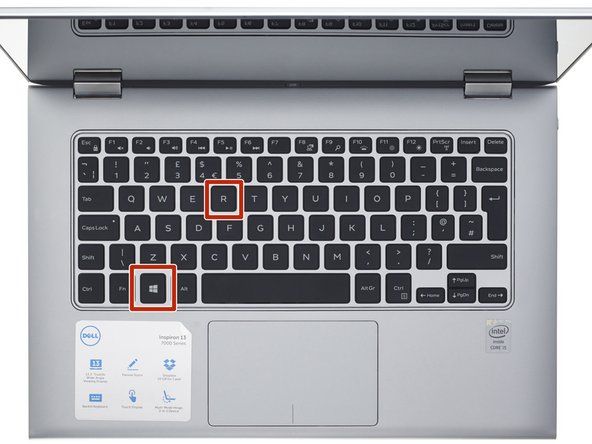Wiki με συνεισφορά μαθητών
Μια φοβερή ομάδα μαθητών από το εκπαιδευτικό μας πρόγραμμα έκανε αυτό το wiki.
Αυτή η σελίδα αντιμετώπισης προβλημάτων θα σας βοηθήσει να διαγνώσετε προβλήματα με το HP Officejet Pro 8600 Plus. '
Ο εκτυπωτής δεν είναι συνδεδεμένος στο δίκτυο
Ο εκτυπωτής δεν συνδέεται ασύρματα στο Διαδίκτυο.
Το καλώδιο Ethernet είναι συνδεδεμένο
Το καλώδιο Ethernet απενεργοποιεί τις ασύρματες δυνατότητες του εκτυπωτή. Βεβαιωθείτε ότι αυτό το καλώδιο δεν είναι συνδεδεμένο στον εκτυπωτή ή στη συσκευή σας.
ο Οδηγός ασύρματης εγκατάστασης Οι ρυθμίσεις πρέπει να ενημερωθούν
Όταν δημιουργείτε ασύρματη σύνδεση στο Διαδίκτυο με τον εκτυπωτή σας, θα πρέπει να εισαγάγετε το Όνομα ασύρματου δικτύου (SSID) και τον Ασύρματο κωδικό πρόσβασης (WPA ή WEP). Για να βρείτε το όνομα και τον κωδικό πρόσβασης, κοιτάξτε στο πίσω μέρος ή στο πλάι του ασύρματου δρομολογητή στον οποίο προσπαθείτε να συνδεθείτε. Από τη σελίδα ρυθμίσεων του πίνακα ελέγχου του εκτυπωτή, επιλέξτε Οδηγός ασύρματης εγκατάστασης . Ακολουθήστε τις οδηγίες στην οθόνη για τη ρύθμιση ασύρματης σύνδεσης στο Διαδίκτυο.
Μπορείτε να βρείτε επιπλέον βοήθεια για τη δημιουργία ασύρματης σύνδεσης στο Διαδίκτυο εδώ στη σελίδα 224.
πώς να διορθώσετε τη θύρα φορτιστή iphone 6
Εμφανίζεται το σφάλμα 'Πρόβλημα με το σύστημα μελανιού'
Ο εκτυπωτής εμφανίζει σφάλμα 'Πρόβλημα με το σύστημα μελανιού' και σταματά την εκτύπωση.
Τα δοχεία μελανιού έχουν διαρροή
Ακολουθήστε τα βήματα για να ελέγξετε για διαρροή δοχείων μελανιού:
1. Ενεργοποιήστε τον εκτυπωτή και ανοίξτε τη θύρα πρόσβασης των δοχείων μελανιού.
2. Πατήστε το μπροστινό μέρος του πρώτου δοχείου μελανιού για να το αφαιρέσετε από την κεφαλή εκτύπωσης.
3. Επιθεωρήστε το δοχείο μελανιού για διαρροές, προσέχοντας να αποφύγετε τη μελάνη στο δέρμα ή στα ρούχα σας. Εάν η κασέτα έχει διαρροή, αντικαταστήστε την με μια νέα κασέτα. Διαφορετικά, σύρετε το φυσίγγιο πίσω στην υποδοχή με κωδικό χρώματος και σπρώξτε το απαλά προς τα εμπρός μέχρι να ασφαλίσει στη θέση του.
4. Επαναλάβετε τα βήματα 2-4 για όλες τις άλλες κασέτες.
5. Κλείστε τη θύρα πρόσβασης της κασέτας.
Ο μηχανισμός εκτύπωσης είναι ελαττωματικός
Είναι πιθανό να υπάρχει ελαττωματικός μηχανισμός εκτύπωσης. Ακολουθήστε τα βήματα για να επαναφέρετε τον μηχανισμό εκτύπωσης:
Η περιορισμένη πρόσβαση έχει αλλάξει η υπηρεσία φωνής
1. Ενεργοποιήστε τον εκτυπωτή και περιμένετε έως ότου ο εκτυπωτής σιωπήσει.
2. Με τον εκτυπωτή ενεργοποιημένο, αποσυνδέστε το καλώδιο τροφοδοσίας από το πίσω μέρος του εκτυπωτή και αποσυνδέστε το καλώδιο τροφοδοσίας από την πρίζα.
3. Περιμένετε τουλάχιστον 60 δευτερόλεπτα.
4. Συνδέστε ξανά το καλώδιο τροφοδοσίας στην πρίζα και επανασυνδέστε το καλώδιο τροφοδοσίας στο πίσω μέρος του εκτυπωτή.
5. Ενεργοποιήστε τον εκτυπωτή και περιμένετε μέχρι να σβήσει ο εκτυπωτής πριν επιχειρήσετε να εκτυπώσετε ξανά.
Το χαρτί πέφτει έξω από τον εκτυπωτή
Το χαρτί δεν παραμένει στο δίσκο μόλις εκτυπωθεί.
Το πτερύγιο εξόδου είναι σπασμένο
Το πλαστικό κομμάτι που κρατά τα τυπωμένα χαρτιά στη θέση του δεν είναι πλέον προσαρτημένο. Αυτό έχει ως αποτέλεσμα να γλιστρήσουν τα χαρτιά μετά την εκτύπωσή τους.
Ο δίσκος εξόδου δεν είναι αρκετά εκτεταμένος
Επεκτείνετε το δίσκο στη θέση «Νομική», όπως υποδεικνύεται από το γράψιμο στη μέση του δίσκου. Αυτό θα επιτρέψει στις τυπωμένες σελίδες να παραμείνουν επίπεδες μόλις εκτυπωθούν και θα αποτρέψουν τις σελίδες από το να αναδιπλωθούν ή να πέσουν από το δίσκο.
Το χαρτί είναι μπλοκαρισμένο
Ο εκτυπωτής εμφανίζει σφάλμα 'Paper Jam' και σταματά την εκτύπωση.
Εμπλοκή δίσκου 1 ή δίσκου 2
Εάν υπάρχει εμπλοκή χαρτιού στο δίσκο χαρτιού, πατήστε το κουμπί λειτουργίας για να γυρίσετε τον εκτυπωτή και αποσυνδέστε το καλώδιο τροφοδοσίας από το πίσω μέρος του εκτυπωτή. Αφαιρέστε όλο το χαρτί από το δίσκο και τοποθετήστε τα δάχτυλά σας στην υποδοχή του μπροστινού δίσκου για να αφαιρέσετε το δίσκο. Αφαιρέστε απαλά οποιοδήποτε χαλαρό ή μπλοκαρισμένο χαρτί. Επανατοποθετήστε το δίσκο με μια στοίβα χαρτιού, βεβαιωθείτε ότι είναι σωστά ευθυγραμμισμένη στο δίσκο και, στη συνέχεια, τοποθετήστε ξανά προσεκτικά το δίσκο στον εκτυπωτή. Επανασυνδέστε το καλώδιο τροφοδοσίας στο πίσω μέρος του εκτυπωτή: ενεργοποιήστε τον εκτυπωτή και δοκιμάστε να εκτυπώσετε ξανά.
Τα τεμάχια χαρτιού είναι κολλημένα στη διαδρομή κεφαλής εκτύπωσης
Εάν υπάρχει εμπλοκή χαρτιού στη διαδρομή των κεφαλών εκτύπωσης, απενεργοποιήστε τον εκτυπωτή και αποσυνδέστε το καλώδιο τροφοδοσίας από το πίσω μέρος του εκτυπωτή. Τοποθετήστε προσεκτικά το δάχτυλό σας στην υποδοχή στα αριστερά του εκτυπωτή και ανοίξτε την πόρτα πρόσβασης των δοχείων μελανιού. Χρησιμοποιήστε έναν φακό για να ελέγξετε για σχισμένα κομμάτια χαρτιού, αφαιρώντας απαλά τυχόν μπλοκαρισμένο ή σκισμένο χαρτί που βρέθηκε. Κλείστε τη θύρα πρόσβασης των δοχείων μελανιού και επανασυνδέστε το καλώδιο τροφοδοσίας στο πίσω μέρος του εκτυπωτή. Ενεργοποιήστε τον εκτυπωτή και δοκιμάστε να εκτυπώσετε ξανά.
Η έξοδος του εκτυπωτή είναι χρωματισμένη ή λείπει
Το μελάνι δεν εκτυπώνεται σωστά στο χαρτί.
Η κεφαλή εκτύπωσης πρέπει να καθαριστεί
Υπάρχουν δύο στάδια στη διαδικασία καθαρισμού της κεφαλής εκτύπωσης. Κάθε στάδιο διαρκεί περίπου 2 λεπτά. Μετά από κάθε στάδιο, ελέγξτε την ποιότητα της εκτυπωμένης σελίδας. Προχωρήστε σε κάθε επόμενη φάση καθαρισμού μόνο εάν η ποιότητα εκτύπωσης παραμένει κακή. Ακολουθήστε τα βήματα για να καθαρίσετε την κεφαλή εκτύπωσης:
1. Τοποθετήστε απλό λευκό χαρτί Letter, A4 ή Legal που δεν χρησιμοποιείται στον κύριο δίσκο εισόδου χαρτιού.
2. Αγγίξτε το κουμπί δεξιού βέλους στον πίνακα ελέγχου και, στη συνέχεια, επιλέξτε Ρύθμιση .
3. Αγγίξτε Εργαλεία και μετά επιλέξτε Καθαρίστε την κεφαλή εκτύπωσης .
Η κεφαλή εκτύπωσης πρέπει να ευθυγραμμιστεί
Εάν η κακή ποιότητα επιμένει μετά τον καθαρισμό της κεφαλής εκτύπωσης, δοκιμάστε να ευθυγραμμίσετε την κεφαλή εκτύπωσης. Ακολουθήστε τα βήματα για την εκ νέου ευθυγράμμιση της κεφαλής εκτύπωσης:
Αντικατάσταση φακού πίσω κάμερας iphone 6
1. Τοποθετήστε απλό λευκό χαρτί Letter, A4 ή Legal που δεν χρησιμοποιείται στον κύριο δίσκο εισόδου χαρτιού.
2. Αγγίξτε το δεξί βέλος στον πίνακα ελέγχου και, στη συνέχεια, επιλέξτε Ρύθμιση .
3. Αγγίξτε Εργαλεία και μετά επιλέξτε Ευθυγράμμιση εκτυπωτή .
Εμφανίζεται το σφάλμα «Λείπει ή αποτυχημένη κεφαλή εκτύπωσης»
Ο εκτυπωτής εμφανίζει σφάλμα 'Λείπει ή αποτυχημένη κεφαλή εκτύπωσης' και σταματά την εκτύπωση.
Παρουσιάστηκε ένα πρόβλημα λογισμικού
Ένα πρόβλημα λογισμικού ενδέχεται να έχει προκαλέσει την εμφάνιση αυτού του μηνύματος. Απενεργοποιήστε και ενεργοποιήστε ξανά τον εκτυπωτή.
Η κεφαλή εκτύπωσης πρέπει να επανεγκατασταθεί
Εάν ο εκτυπωτής έχει απενεργοποιηθεί και ενεργοποιηθεί ξανά και παραμένει το μήνυμα σφάλματος, εγκαταστήστε ξανά την κεφαλή εκτύπωσης. Ακολούθησε τα βήματα εδώ .
Εμφανίζεται το σφάλμα 'Pick Motor Stalled'
Ο εκτυπωτής αποτυγχάνει να πάρει και να τροφοδοτήσει χαρτί από το δίσκο και εμφανίζει σφάλμα 'Εκτός χαρτιού' ή 'Pick Motor Stalled'.
Πρέπει να γίνει επαναφορά του εκτυπωτή
Ακολουθήστε τα βήματα για να επαναφέρετε τον εκτυπωτή:
2001 θέση dodge caravan fuse box
1. Ενεργοποιήστε τον εκτυπωτή και περιμένετε έως ότου ο εκτυπωτής σιωπήσει.
2. Με τον εκτυπωτή ενεργοποιημένο, αποσυνδέστε το καλώδιο τροφοδοσίας από το πίσω μέρος του εκτυπωτή και αποσυνδέστε το καλώδιο τροφοδοσίας από την πρίζα.
3. Περιμένετε τουλάχιστον 60 δευτερόλεπτα.
4. Συνδέστε ξανά το καλώδιο τροφοδοσίας στην πρίζα και επανασυνδέστε το καλώδιο τροφοδοσίας στο πίσω μέρος του εκτυπωτή.
5. Ενεργοποιήστε τον εκτυπωτή και περιμένετε μέχρι να σβήσει ο εκτυπωτής πριν επιχειρήσετε να εκτυπώσετε ξανά.
Εάν μπορείτε να εκτυπώσετε μετά την επαναφορά, δεν χρειάζεται να συνεχίσετε την αντιμετώπιση προβλημάτων.
πώς να πω αν η μητρική μου κάρτα είναι νεκρή
Το υλικολογισμικό του εκτυπωτή πρέπει να ενημερωθεί
Ακολουθήστε τα βήματα για να ελέγξετε τον εκτυπωτή για τις πιο πρόσφατες ενημερώσεις:
1. Από την αρχική οθόνη στον πίνακα ελέγχου, επιλέξτε ePrint . Περιμένετε να εμφανιστεί η κατάσταση του ePrint.
2. Επιλέξτε Ρυθμίσεις .
3. Επιλέξτε Ενημέρωση εκτυπωτή και μετά επιλέξτε Ελέγξτε για ενημέρωση τώρα .
Εάν μπορείτε να εκτυπώσετε μετά την ενημέρωση, δεν χρειάζεται να συνεχίσετε με την αντιμετώπιση προβλημάτων.
Το χαρτί είναι σκονισμένο, σχισμένο ή ζαρωμένο
Ακολουθήστε τα βήματα για να ελέγξετε το χαρτί:
1. Ανοίξτε το δίσκο εξόδου και αφαιρέστε τη στοίβα χαρτιού.
2. Ελέγξτε για τυχόν σκονισμένα, σχισμένα, κυρτά ή λυγισμένα κομμάτια. Αφαιρέστε αυτά τα κομμάτια από τη στοίβα.
3. Αφαιρέστε τυχόν εμπόδια, όπως σκισμένο χαρτί ή υλικά συσκευασίας.
4. Χρησιμοποιήστε ένα φακό για να δείτε το εσωτερικό του δίσκου χαρτιού για να βεβαιωθείτε ότι τίποτα δεν εμποδίζει την επαφή του χαρτιού με τους κυλίνδρους.
5. Επανατοποθετήστε μια στοίβα από 10-25 κομμάτια χαρτιού και κλείστε το δίσκο χαρτιού εισόδου για να συνεχίσετε την εκτύπωση.
Τα ρολά χαρτιού Rick πρέπει να καθαριστούν
Θα χρειαστείτε ένα καθαρό πανί που δεν αφήνει χνούδι που δεν ξεχωρίζει ή δεν αφήνει ίνες όταν χρησιμοποιείται. Θα χρειαστείτε επίσης νερό που αποστάζεται, εμφιαλώνεται ή φιλτράρεται. Το νερό της βρύσης ενδέχεται να προκαλέσει ζημιά στον εκτυπωτή. Ακολουθηστε «Βήμα 8: Καθαρίστε τους κυλίνδρους συλλογής χαρτιού» για να καθαρίσετε τους κυλίνδρους συλλογής.